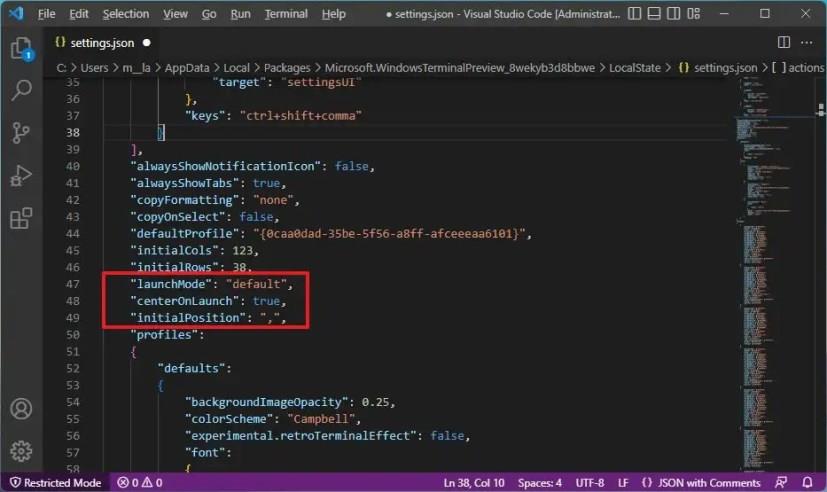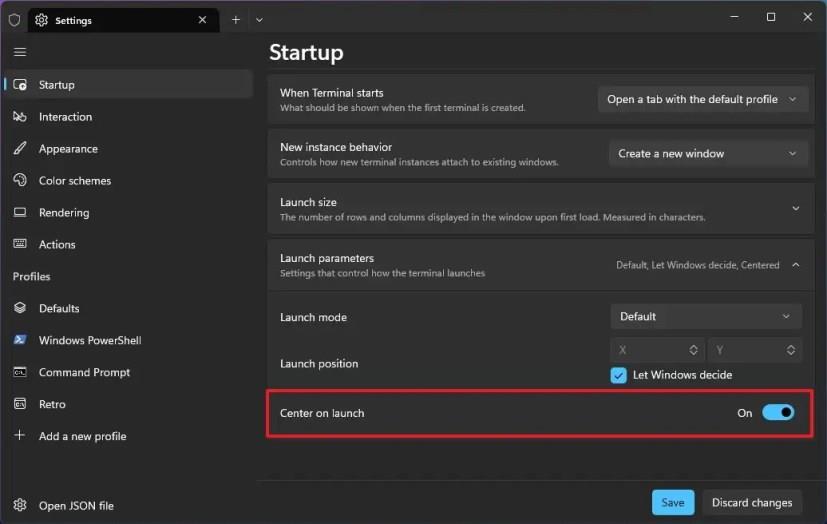Windows 11 (vagy 10) rendszeren beállíthatja a Windows terminált úgy, hogy mindig a képernyő közepén nyissa meg, és ebből az útmutatóból megtudhatja, hogyan.
A terminál mindig valahol a képernyő bal felső sarkában nyílik meg, de ha azt tapasztalja, hogy mindig a képernyő közepére helyezi, módosíthatja a Settings.json fájlt, hogy elkerülje a plusz lépést minden alkalommal, amikor megnyitja a konzolt.
Ez az útmutató megtanítja Önnek, hogyan módosíthatja a beállításokat úgy, hogy a Windows Terminal alkalmazás mindig a képernyő közepén nyissa meg a Windows 11 rendszerben.
Mindig nyissa meg a Windows terminálközpontot a képernyőn a Settings.json fájlból
Ha mindig a képernyő közepén szeretné megnyitni a Windows terminált, kövesse az alábbi lépéseket:
-
Nyissa meg a Windows terminált .
-
A settings.json fájl alapértelmezett kódszerkesztővel való megnyitásához használja a „ Ctrl + Alt + ” (vessző) billentyűkódot.
Gyors tipp: Javasoljuk a Visual Studio Code használatát . A fájlt úgy is megnyithatja, hogy a fül melletti menü (lefelé mutató nyíl) gombra kattint, és kiválasztja a Beállítások lehetőséget.
-
A „profilok” beállítása előtt írja be a következő kódot, hogy engedélyezze a terminál megnyitását a képernyő közepén:
"launchMode": "default", "centerOnLaunch": igaz, "initialPosition": ",",
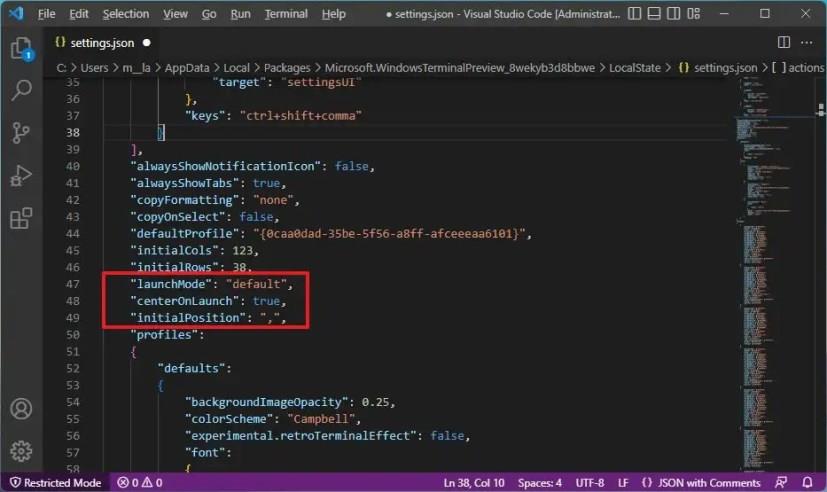
- A fájl mentéséhez használja a „Ctrl + S” billentyűparancsot.
A lépések végrehajtása után a terminál Windows 11 vagy akár Windows 10 rendszeren való elindítása után az alkalmazás megnyílik a képernyő közepén.
Mindig nyissa meg a Windows terminálközpontot a képernyőn a Beállítások menüből
Ha mindig a képernyő közepén szeretné megnyitni a Windows terminált, kövesse az alábbi lépéseket:
-
Nyissa meg a Windows terminált .
-
Kattintson a menü (lefelé mutató nyíl) gombra, és válassza a Beállítások lehetőséget.
-
Kattintson az Indítás gombra .
-
Kattintson a Paraméterek indítása beállításra.
-
Kapcsolja be a „Középen indításkor” kapcsolót.
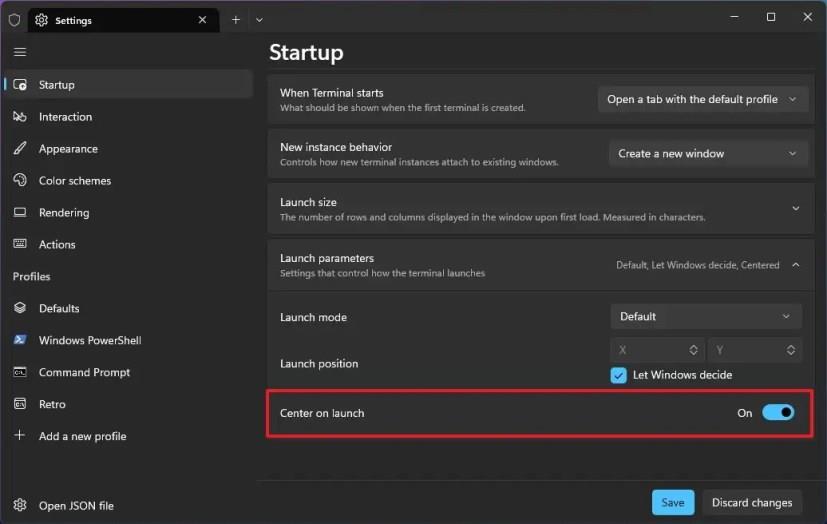
-
Kattintson a Mentés gombra.
A lépések végrehajtása után a terminál mindig a képernyő közepén indul el. (Ez a lehetőség az 1.17-es és újabb verziókban érhető el .)